5 effektive metoder til at tage skærmbilleder på Android 11
Få 5 nemme måder at tage skærmbilleder på din Android 11.
- AnyRec Screen Recorder: Spejl Android til computer > klik på "Snapshot" > vælg optagelsesområde > tilføj annoteringer > gem.
- Kombinationer: Tryk på knapperne "Power" og "Lydstyrke" > rediger eller gem Android 11-skærmbilleder.
- Google Assistant: Installer appen > sig "Hey Google" > sig "Tag et skærmbillede".
- Gestik: Gå til "Indstillinger" > "Gestikgenveje" > "Tag et skærmbillede" > aktiver gestusfunktionen.
- Assistive Touch: Åbn appen > tryk på "Aktiver" > "Brugerdefineret" > "Skærmbillede".
Sikker download
Sikker download

Da Google har fjernet skærmbilledet fra tænd/sluk-knappen, hvordan kan du det skærmbillede på Android 11 nu? Når du vil dele interessante indlæg eller gemme et billede, er der stadig mange forskellige metoder til at fange din Android 11. Fortsæt med at læse dette indlæg for at få 5 klippeværktøjer til at tage skærmbilleder på Android med den ønskede størrelse og den originale kvalitet.
Vejledningsliste
Bedste måde at screenshotte Android 11 på uden manglende højdepunkter Tag et skærmbillede på Android 11 med enkle nøglekombinationer Sådan skærmbilleder du med Google Assistant på Android 11 Sådan bruger du bevægelser til at tage skærmbilleder på Androids 11 Assistive Touch-app til at tage skærmbilleder på Android 11 Ofte stillede spørgsmål om at tage skærmbilleder på Android 11Bedste måde at screenshotte Android 11 på uden manglende højdepunkter
Uanset om du vil screenshotte Android 11 af livestream, interessante indlæg eller bare app-grænseflade, kan du bruge AnyRec Screen Recorder for at fange alle højdepunkter hurtigt. Du kan indstille de ønskede genvejstaster til at tage et snapshot uden at sætte skærmen på pause. Desuden kan skærmbilledets størrelse justeres frit til fuld skærm eller valgt område. Det giver også annotationsværktøjer, redigeringsfunktioner og flere andre til at polere skærmbilleder. Prøv dette alt-i-et klippeværktøj, og tag skærmbilleder på Android 11 i høj kvalitet.

Tag skærmbillederne og optag videoer fra din Android og desktop.
Tilføj figurer, pile, linjer, billedforklaringer, anmærkninger og flere andre elementer.
Juster billedfilformatet og vælg nemt det ønskede skærmbilledeområde.
Se forhåndsvisning af skærmbillederne, slet filerne, eller del dem med sociale medier.
Sikker download
Sikker download
Trin 1.Når du allerede har spejlet Android-telefonen til din computer, kan du starte programmet og klikke på knappen "Snapshot" for at tage et skærmbillede på din Android 11.

Trin 2.Tilpas skærmbilledeområdet på Android-telefonen ved at flytte musen til skærmbillede del af skærmen eller fuld skærm.

Trin 3.Du skal bare tilføje annoteringer, såsom billedforklaringer, pile, linjer og flere andre elementer. Klik derefter på knappen "Gem" for at få skærmbilledet på Android 11.

Sikker download
Sikker download
Tag et skærmbillede på Android 11 med enkle nøglekombinationer
Det er standardmetoden til at tage et skærmbillede på Android 11, der kan laves på alle Android-enheder. Alt du skal gøre er, at din finger er synkroniseret. Sådan tager du snapshots med tastekombinationer.
Trin 1.Åbn det program eller den webside, du vil skærmfange. Det kan være et billede fra dit galleri, en besked på din telefon eller bare din startskærm.
Trin 2.Tryk på "Power"-knappen og "Lydstyrke"-knappen på samme tid. Dette er et ret vanskeligt skridt i at udføre denne metode.
Trin 3.Du kan redigere og gemme billedet, eller du kan tage et skærmbillede på Android 11 igen, hvis nogle detaljer ikke er taget i det første billede.
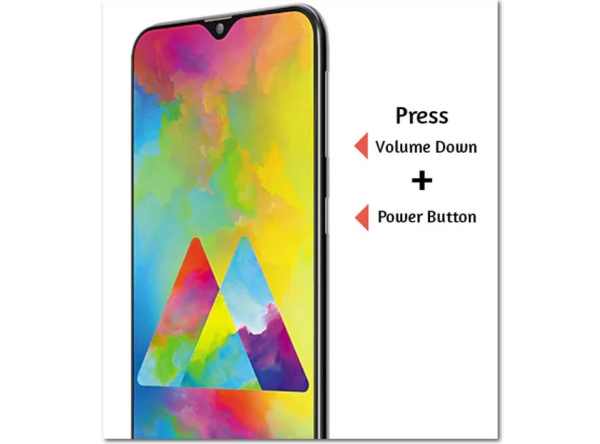
Når du skal tage et rullende skærmbillede på Android 11, kan du trykke på knappen "Scroll Capture", indtil du når slutningen af dit indhold.
Yderligere læsning
Sådan skærmbilleder du med Google Assistant på Android 11
De fleste af Android-enhederne har nu Google Assistant, som er et virkelig nyttigt værktøj til at gøre arbejdet lettere. Til tage skærmbilleder på Android 11, skal du sørge for, at "Google Assistant" allerede er aktiveret på dine enheder. Men det vil ikke fange din skærm i realtid, da der er en tidsforsinkelse i at vække Google Assistant.
Trin 1.Sørg for, at du har installeret Google Assistant på din Android 11. Gå til den ønskede side eller den skærm, du vil skærmfange på dine Android-enheder.
Trin 2.Sig "Hey Google" eller "Okay Google" på Android 11. Ved at sige dette vil det vække Google Assistant på din Android-telefon.
Trin 3.Når Google Assistant er blevet startet og reageret på din kommando. Sig derefter "Tag et skærmbillede". Google Assistant vil automatisk tage skærmbilledet på Android 11.
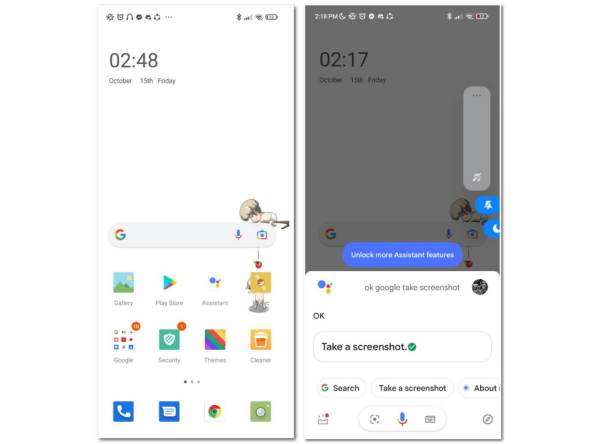
Yderligere læsning
Sådan bruger du bevægelser til at tage skærmbilleder på Androids 11
Funktionen Gestures er en anden metode til at tage et øjebliksbillede. Hermed kan de små handlinger blive vores assistenter til at betjene telefonen. Bare lær flere detaljer om, hvordan du tager et skærmbillede på Android 11 med dine tre fingre.
Trin 1. Åbn din Android 11, og gå til applikationen "Indstillinger". Find "Gestures"-funktionen og vælg "Systemnavigation" på din enhed.
Trin 2.Vælg muligheden "Gestik navigation" eller "3-knaps navigation". Gå til den ønskede webside eller app-skærm, du vil tage snapshots.
Trin 3.Når du har aktiveret gestus, kan du bruge den ved at glide dine tre fingre ned. Det tager skærmbilleder på din Android-telefon.
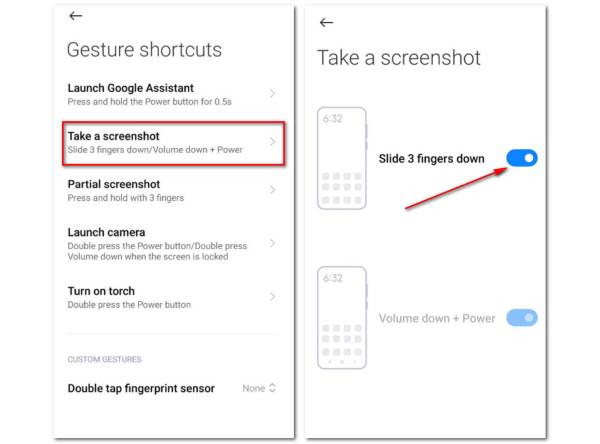
Assistive Touch-app til at tage skærmbilleder på Android 11
Når du nemt skal tage snapshots på din Android 11, er "Assistive Touch" et af de bedste valg til at administrere din Android-telefon. Når du har tilføjet skærmbilledeværktøjet til applikationen, kan du fange de ønskede filer med et enkelt klik.
Trin 1.På din Android 11 skal du gå til din "Play Butik" og downloade applikationen "Assistive Touch" på Android 11.
Trin 2.Åbn applikationen, og tryk på knappen "Aktiver" for at starte Assistive Touch på din Android-enhed.
Trin 3.Menuen "Brugerdefineret" giver dig mulighed for at indstille alle funktionerne og tilpasse de ønskede værktøjer til den brugerdefinerede bjælke, inklusive "Skærmbillede"-værktøjet.
Trin 4.Når den brugerdefinerede bjælke er konfigureret, kan du starte appen og trykke på menuen "Skærmbillede" for at tage et øjebliksbillede på Android 11. (Find Android-skærmbillede-mappe.)
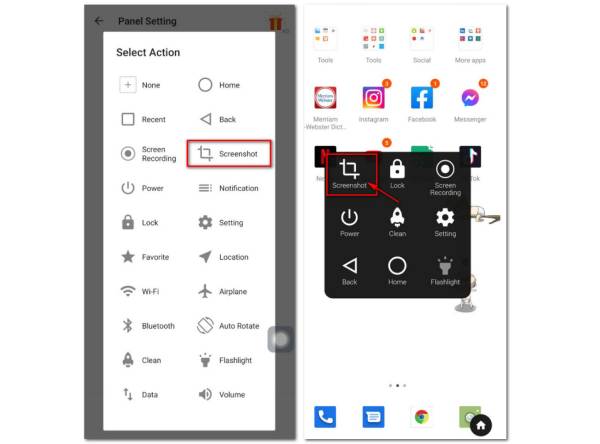
Ofte stillede spørgsmål om Android 11-skærmbillede
-
Hvorfor kan du ikke tage rullende skærmbilleder på Android 11?
Fordi Google ikke følte sig klar til at inkludere rullende skærmbilleder med Android 11. Men nogle mærker af Android-telefoner har nogle OEM-applikationer, der gør det muligt for dig at fange rullende skærmbilleder. Du kan selvfølgelig også vælge et tredjepartsprogram.
-
Hvorfor må nogle af mine apps ikke tage screenshot?
Der er tidspunkter, hvor du har taget et skærmbillede af en bestemt app eller billedoptagelse virker ikke. Nå, det er fordi applikationen i sig selv ikke tillader det, såsom streaming videoer. Du skal bede om hjælp fra din Google-assistent.
-
Er der apps, der giver dig besked, når der tages et skærmbillede?
Nogle applikationer sender meddelelser, når nogen har taget et skærmbillede på Android 11, nogle eksempler på disse er Snapchats, Instagram, Viber osv. Du får muligvis et tomt skærmbillede uden tilladelse.
Konklusion
Nu hvor du har lært de forskellige tips og tricks til, hvordan du tager et skærmbillede på Android 11. Fortsæt og prøv dem på dine egne enheder. Hvis du kan lide disse ideer, og hvis de hjælper dig meget, så del dine tanker med os via e-mail. Du kan forresten løbe AnyRec Screen Recorder at tage skærmbilleder når som helst, selv når du er ser live sportsstreaming. Prøv dens genvejstaster for at få en bedre oplevelse.
Sikker download
Sikker download
 Hvor er skærmbilleder gemt på Android
Hvor er skærmbilleder gemt på Android